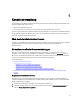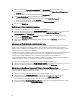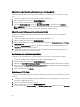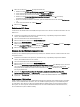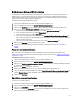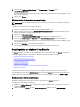Users Guide
Aktualisieren eines Repository-Speicherorts und virtuellen Geräts
Führen Sie vor dem Aktualisieren des virtuelle Geräts ein Backup aus, um sicherzustellen, dass alle Daten geschützt
sind.
1. Starten Sie einen Webbrowser und geben Sie https://<ApplianceIPAddress> ein.
2. Klicken Sie im linken Fensterbereich auf GERÄTEVERWALTUNG.
3. Klicken Sie neben „Geräteaktualisierung“ auf Bearbeiten.
4. Im Fenster Geräteaktualisierung geben Sie die Repository-Standort URL ein und klicken Sie auf Anwenden.
ANMERKUNG: Wenn sicher der Aktualisierungsspeicherort in einem externen Netzwerk befindet (z. B. der
Dell FTP-Site), muss ein Proxyserver im Bereich „HTTP Proxy“ angegeben werden.
Aktualisieren der Softwareversion des virtuellen Geräts
Erstellen Sie vor der Softwareaktualisierung ein Backup der Daten auf dem virtuellen Gerät, um einen möglichen
Datenverlust vermeiden.
1. Starten Sie einen Webbrowser und geben Sie https://<ApplianceIPAddress> ein.
2. Klicken Sie im linken Fensterbereich auf GERÄTEWARTUNG.
3. Klicken Sie zum Aktualisieren der Softwareversion des virtuellen Geräts unter Geräteaktualisierung auf Virtuelles
Gerät aktualisieren.
4. Im Dialogfeld Gerät aktualisieren werden die aktuelle und die verfügbare Versionen aufgeführt. Klicken Sie auf
Aktualisieren, um die Aktualisierung zu beginnen.
5. Das System wird gesperrt und in den Wartungsmodus versetzt. Nachdem die Aktualisierung abgeschlossen ist,
zeigt die Seite „Gerät“ die neu installierte Version an.
Herunterladen des Fehlerbehebungsbündels
Verwenden Sie diese Informationen bei einer Fehlerbehebung oder senden Sie sie an den technischen Support.
1. Starten Sie einen Web-Browser und geben Sie dann https://<ApplianceIPAddress> ein.
2. Klicken Sie im linken Fensterbereich auf GERÄTEVERWALTUNG.
3. Klicken Sie auf Bündel für Fehlerbehebung erstellen, um das Dialogfeld „Bündel für Fehlerbehebung“ anzuzeigen.
4. Klicken Sie auf den Link Bündel für Fehlerbehebung herunterladen, um die Zip-Datei mit den Anmeldeinformationen
für das virtuelle Gerät entweder zu öffnen oder zu speichern.
5. Klicken Sie zum Beenden auf Schließen.
Einrichten des HTTP-Proxy
Sie können die HTTP-Proxy-Einstellungen entweder in der Administrator Console oder in der Dell Management Console
einrichten.
1. Verwenden Sie den Link in OpenManage Integration for VMware vCenter in der Registerkarte „Zusammenfassung“
zum Öffnen der Administrationskonsole.
2. Geben Sie im Anmelde-Dialogfeld Ihr Kennwort ein.
3. Klicken Sie im linken Fensterbereich auf GERÄTEVERWALTUNG.
4. Scrollen Sie auf der Seite Geräteverwaltung bis zu HTTP-Proxy-Einstellungen und klicken Sie dann auf Bearbeiten.
84